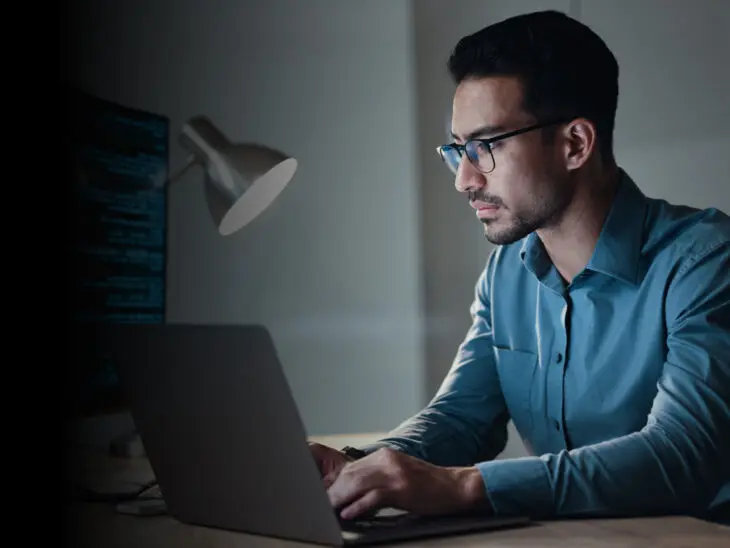¿Estás experimentando un error 502 Bad Gateway? No lo dejes pasar por alto demasiado rápido. Si bien una simple actualización a menudo resuelve un error puntual, los errores recurrentes pueden indicar problemas más profundos.
Si se dejan sin atención, estos problemas pueden convertirse en desafíos significativos: disminución del tráfico, mala experiencia de usuario y riesgos de seguridad elevados, por nombrar algunos.
Es importante descubrir la causa del problema lo antes posible, ya sean errores de WordPress u otra cosa.
La mala noticia: una variedad de posibles problemas en el servidor podrían estar causando el error. La buena noticia es que esos códigos de error que ves, son tu mapa para solucionar problemas de manera efectiva.
Explicaremos en términos sencillos qué es el error 502 Bad Gateway, por qué ocurre y, lo más importante, cómo hacerlo desaparecer.
¡Empecemos!
¿Qué Es Un Error 502 Bad Gateway?
Primero, un breve repaso sobre lo que sucede detrás de escenas puede ayudar a que todo tenga un poco más de sentido. Después de todo, el conocimiento es poder, ¿verdad?
Cada vez que ingresas una URL en la barra de direcciones e intentas acceder a un sitio, tu navegador envía una solicitud al servidor de ese sitio. El servidor procesa esa solicitud y luego muestra el contenido del sitio web.
[glossary_term_es title=”Servidor” text=”Un servidor es una computadora que guarda datos. Un servidor web es un tipo de servidor que guarda y entrega los sitios web o las aplicaciones a los usuarios. Los servidores web están conectados al internet y usan HTTP o HTTPS para enviar las páginas web a los usuarios que las solicitan.”]
Si algo sale mal, en su lugar verás un código de estado HTTP. Y entonces, comienza la diversión.
Probablemente, te hayas enfrentado al menos una vez, si no cien veces, un error 404 (página no encontrada). Esto significa que el servidor pudo procesar la solicitud, pero no pudo localizar la página o el contenido específico.
En contraste, un error 502 Bad Gateway ocurre cuando hay una interrupción en la comunicación entre dos servidores. El primer servidor transmitió el mensaje, pero recibió una respuesta no válida del siguiente servidor.
En otras palabras, el servidor, que actúa como una puerta de enlace o proxy, recibió una respuesta no válida de un servidor entrante y no pudo cumplir con la solicitud.
Dependiendo del navegador que utilices, el estado puede aparecer de maneras diferentes:
- 502 Bad Gateway
- 502 Proxy Error
- Error 502
- HTTP Error 502 – Bad Gateway
- Temporary Error (502)
- 502 Service Temporarily Overloaded
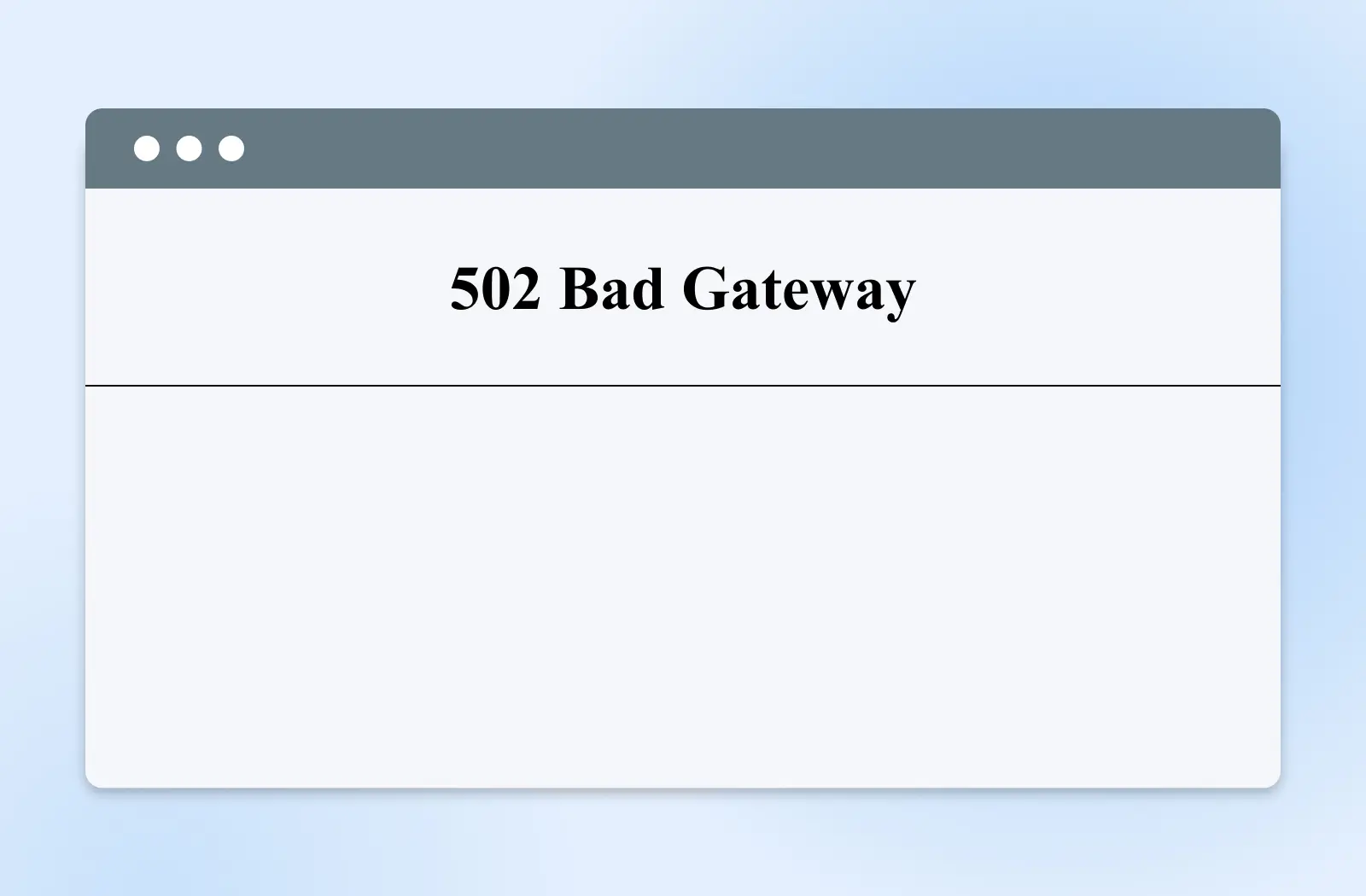
El error HTTP 502 de servidor no se limita a un problema con un servidor proxy o una sobrecarga del servidor, así que profundicemos un poco más y veamos algunas causas comunes.
¿Qué Causa El Error 502 Bad Gateway?
Varios factores pueden llevarte a un Error 502 Bad Gateway, como estos:
- Un nombre de dominio no resuelto. Puede que el nombre de dominio no esté conectándose a la dirección IP correcta. Esto ocurre cuando has hecho migraciones recientes a una nueva compañía de alojamiento y los servidores DNS aún no terminan de propagarse.
- Un cortafuegos o firewall sensible. Si tu sitio (tal vez un sitio WordPress con un plugin de Firewall) o compañía de alojamiento web está utilizando un firewall, puede estar bloqueando ciertos proveedores de internet. Esto ocurre cuando el firewall detecta una falsa amenaza.
- Sobrecarga de servidor. El servidor de origen puede colapsar por altos picos inesperados de tráfico. Si el servidor de tu sitio está en un plan de alojamiento compartido, tu tráfico puede ser impactado por el de los demás (como cuando tus vecinos tienen una gran fiesta y sus invitados están usando todos los espacios de parqueo).
Dicho lo anterior, cabe destacar que el error 502 Bad Gateway no se limita a problemas con el servidor. Los problemas en el lado del cliente, como navegadores desactualizados o archivos dañados en el caché del navegador, también pueden ser una causa del error.
¿Cómo Solucionar el Error 502 Bad Gateway? (9 Soluciones Posibles)
¡Echemos un vistazo a varios métodos para arreglar el error 502 Bad Gateway! Analizaremos dos escenarios: un problema del cliente (tú) y una dificultad del servidor.
1. Refresca La Página y Trata Desde Otro Navegador
Comencemos con la solución más fácil. El error 502 Bad Gateway puede ser solo algo temporal. Por ejemplo, el servidor web puede estar sobrecargado por un momento, o experimentar una breve oleada de tráfico.
Espera unos minutos y luego recarga la página. Si esto no funciona, intenta acceder al mismo sitio desde un navegador diferente. Si esto funciona, entonces el problema puede estar relacionado con el navegador original. Si la página aún no abre, el sitio web mismo puede ser el problema.
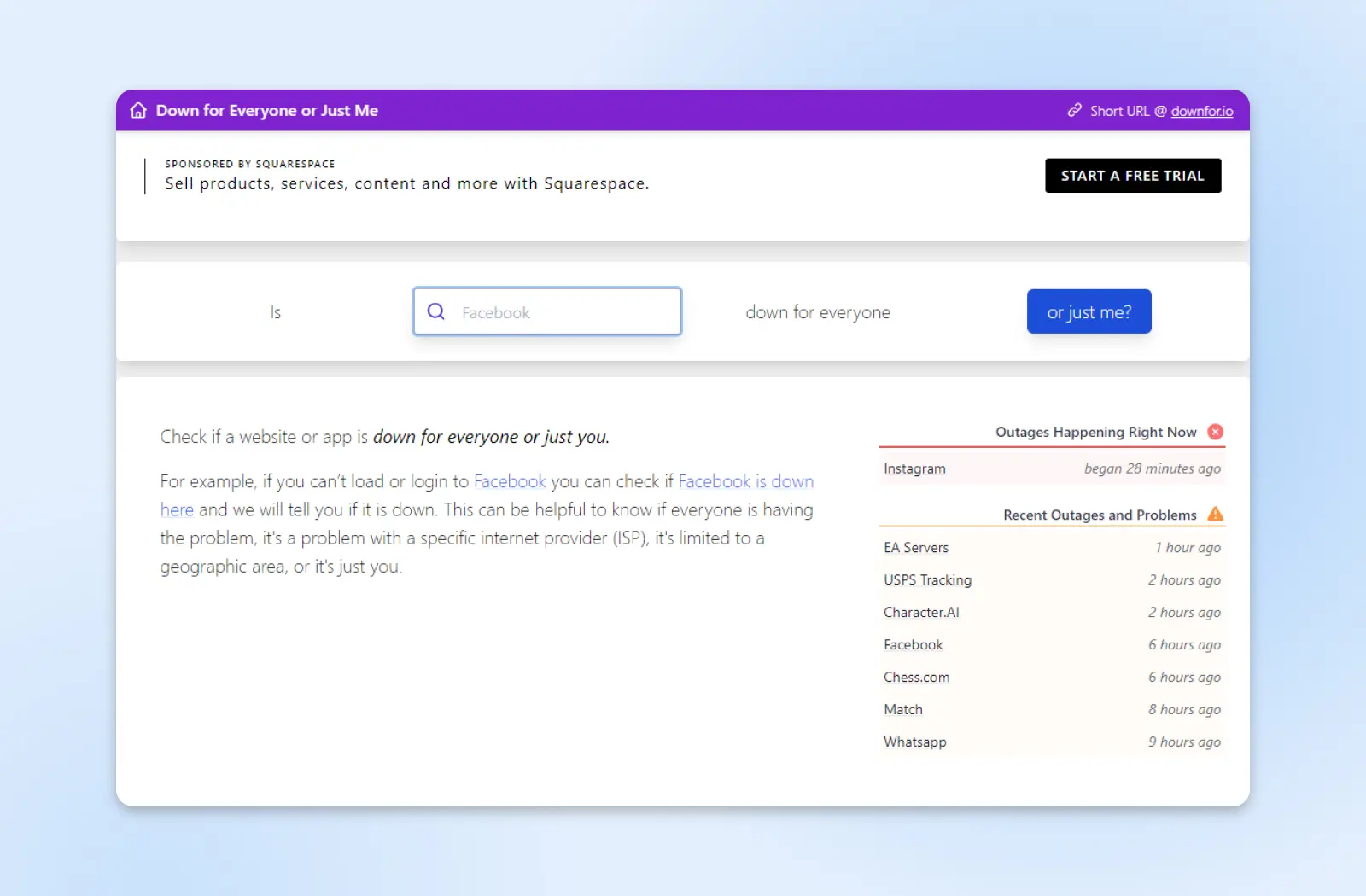
Otra manera de determinar si el problema es de tu lado, o en el lado del servidor, puedes usar una herramienta como Down for Everyone or Just Me, o Is It Down Right Now.
El uso de una de estas herramientas identificará el estado de tu sitio. Si tu sitio no está caído para todos, deberás solucionar el problema por tu cuenta, y los primeros pasos a continuación te ayudarán con eso. Por otro lado, si tu sitio se muestra fuera de línea para todos, deberás investigar en el backend de tu sitio para encontrar la fuente del problema, lo cual abordaremos más adelante en esta publicación.
2. Prueba Usando Otro Dispositivo
Suponiendo que has estado utilizando tu computador y tu proveedor de servicio de internet, intenta acceder a tu sitio web desde tu teléfono celular. Primero, ve a la configuración de tu teléfono y desactiva el wifi. Luego, asegúrate de que tus datos móviles estén habilitados. Si puedes acceder a tu sitio, el problema está en tu lado y reiniciar tu red puede solucionar el problema.
Para reiniciar tu red, apaga tu computador, luego desconecta tu módem y router. Si tienes un módem y router integrados, desconéctalos, espera alrededor de un minuto, luego vuelve a conectar el módem y déjalo reiniciar. Después, conecta el enrutador y deja que se inicie. Si tienes hardware integrado, vuelve a conectarlo y déjalo iniciar.
Finalmente, enciende tu computador e intenta acceder a tu sitio.
3. Limpia El Caché de Tu Navegador
Los navegadores almacenan una gran cantidad de datos, principalmente para ayudar a que las páginas se carguen más rápido la próxima vez que se abran. Sin embargo, el caché de tu navegador puede contener datos del sitio desactualizados o archivos dañados, lo que puede provocar el error de Bad Gateway.
En función de esto, lo siguiente que debes hacer es borrar el caché de tu navegador. Dependiendo del navegador que utilices, los pasos pueden variar.
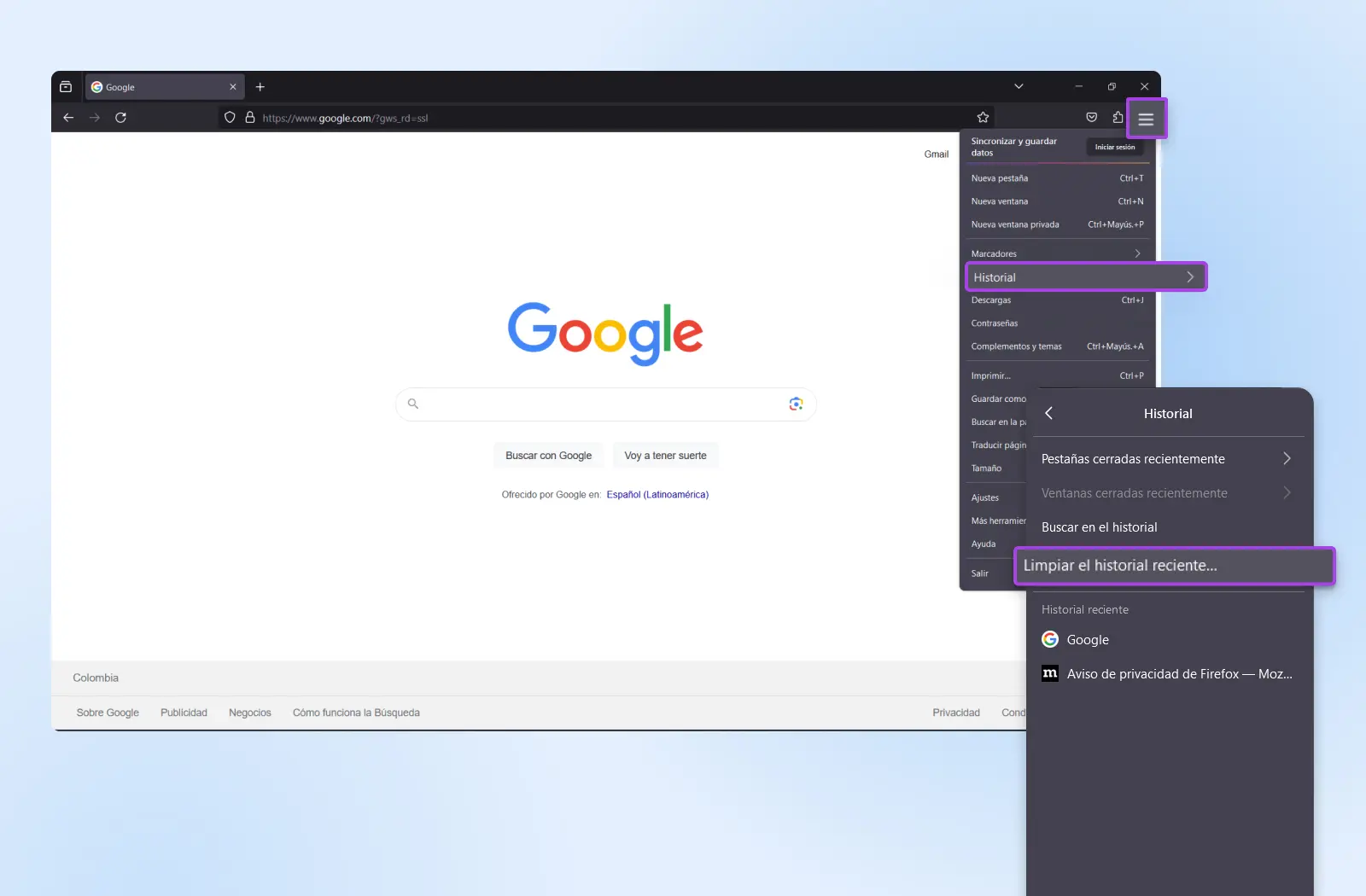
Si usas Mozilla, accede al menú de hamburguesa (tres barras horizontales) en la parte superior derecha. Ve a ‘Historial > Borrar historial reciente’.
A partir de ahí, se abrirá un nuevo menú con más opciones. Si pudiste acceder a tu sitio sin problemas ayer, puedes elegir ‘Hoy’ en el campo de rango de tiempo, seleccionar ‘Caché’ — puedes deseleccionar las otras opciones si lo deseas — y luego hacer clic en ‘Borrar ahora’.
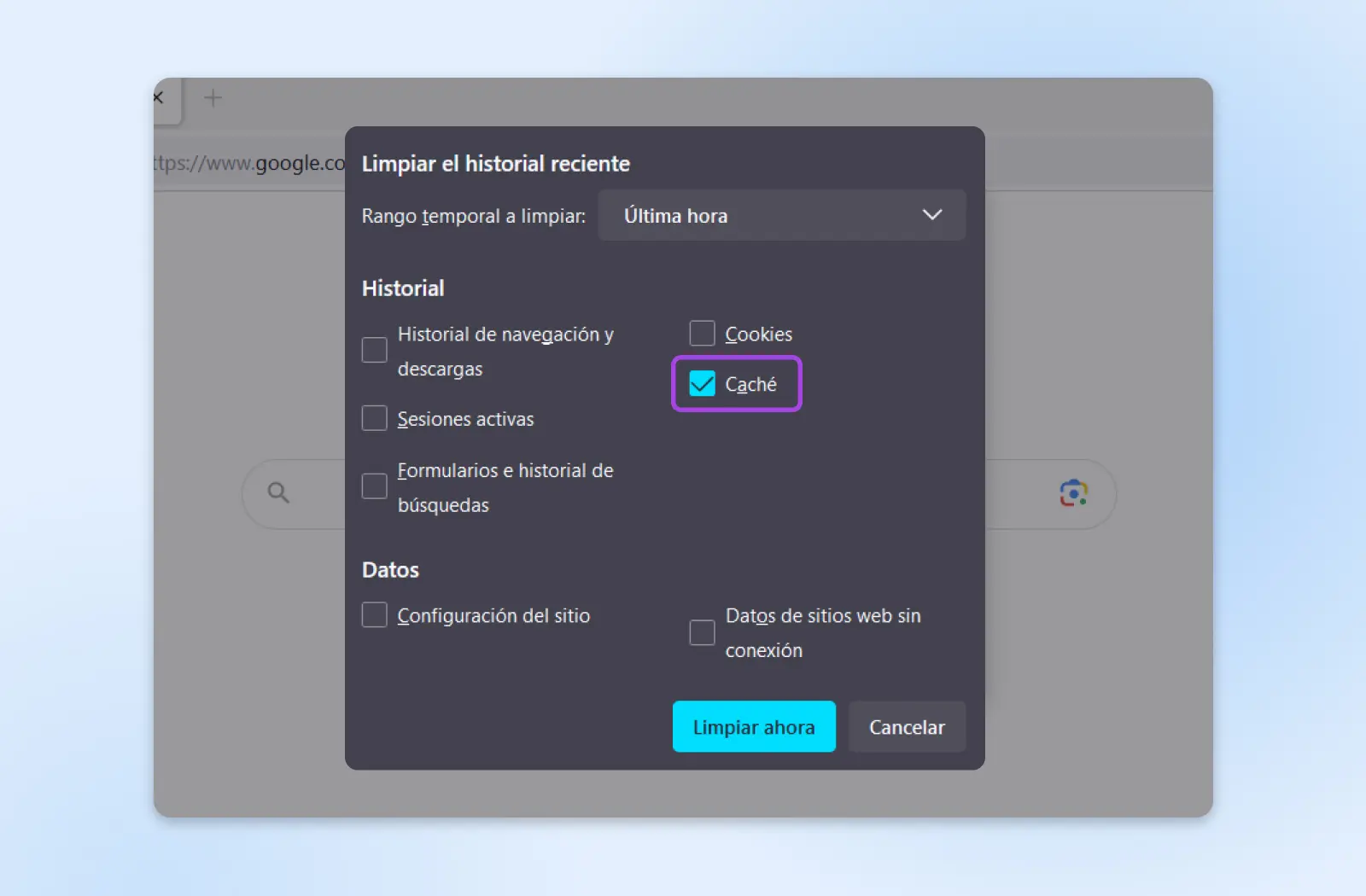
En su mayor parte, el proceso será muy similar si estás utilizando Google Chrome, Microsoft Edge, Safari u otro navegador. Si no estás seguro, verifica el proceso para borrar el caché en otros navegadores y obtener detalles específicos.
Si intentas acceder a tu sitio y el problema persiste, es posible que desees probar los siguientes pasos de esta guía.
4. Limpia El Caché DNS
El error 502 Gateway, también puede ser causado por un problema de Domain Name System (DNS). Por ejemplo, si migraste hace poco tu sitio a una nueva compañía de alojamiento, el proceso de propagación puede tomar hasta 48 horas.
Sin embargo, también puedes tener un problema con el caché de tu DNS local. Este almacenamiento temporal en tu dispositivo contiene información de visitas a diversos nombres de dominio.
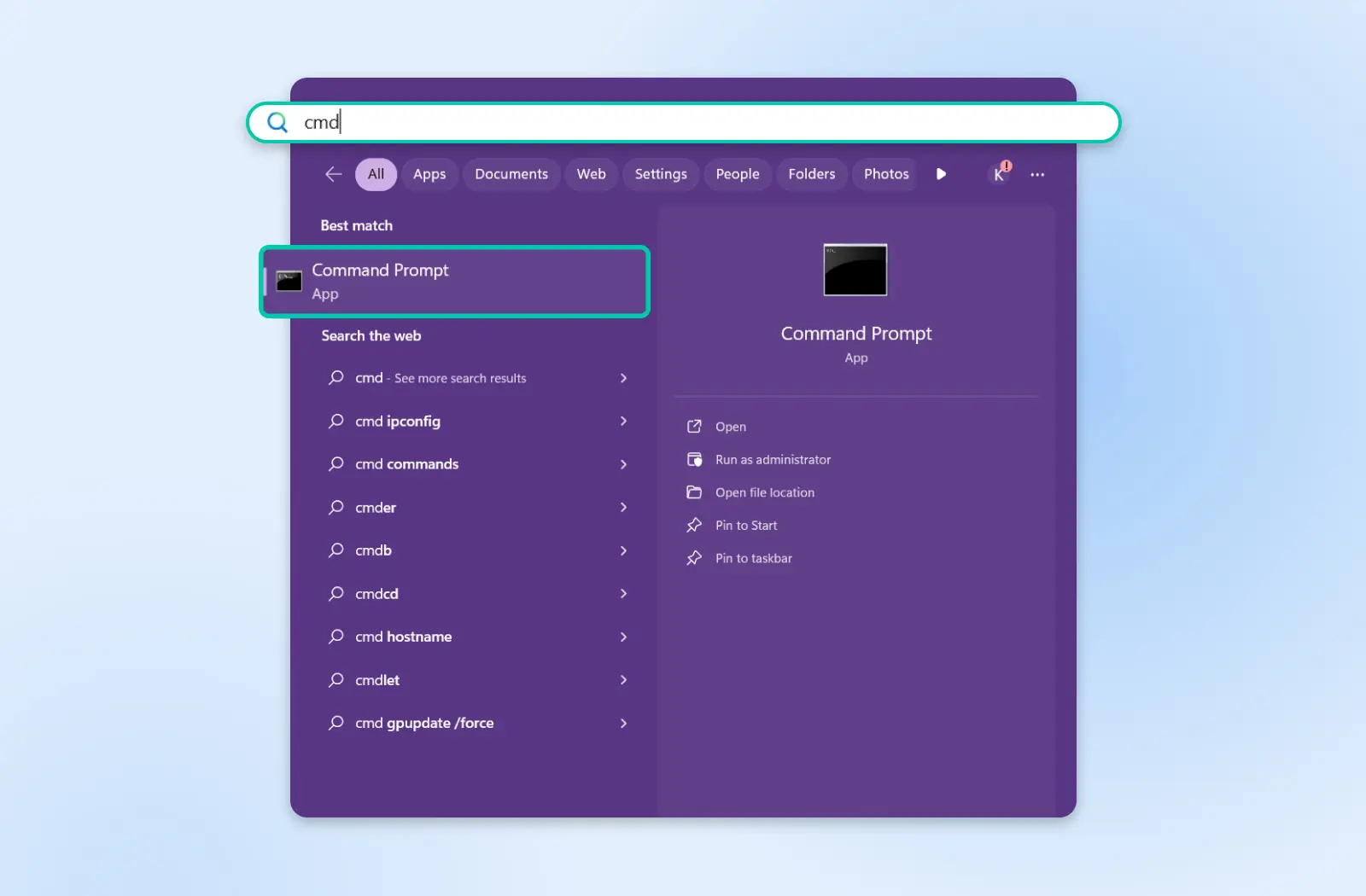
Si estás usando Windows, puedes vaciar el caché de DNS utilizando el Símbolo del sistema. Para acceder a él, escribe “CMD” en la búsqueda de Windows en la barra de tareas y presiona Enter.
Ahora tendrás acceso a tu Símbolo del sistema.
Una vez que se abra la ventana del Símbolo del sistema, copia o escribe el siguiente comando:
ipconfig /flushdns
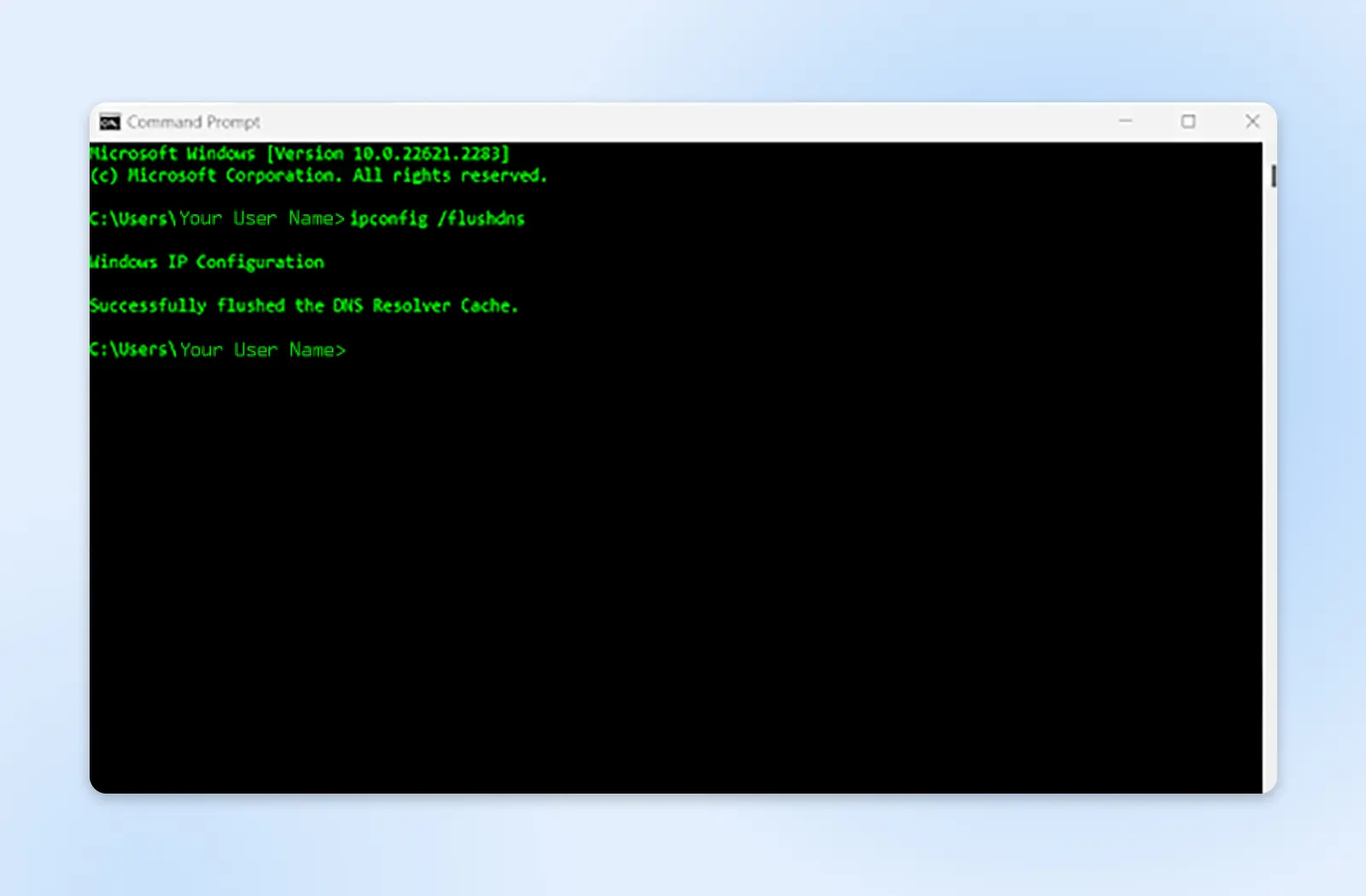
Deja que corra. Cuando haya finalizado, verás un mensaje que dice: “Successfully flushed the DNS resolver Cache.”
Si tienes un dispositivo MacOS, ingresa o copia el siguiente comando en la terminal:
dscacheutil -flushcache
Si no estás cómodo haciendo esto, también puedes usar un servicio de terceros como Google Public DNS para cambiar tu servidor DNS temporalmente.
5. Revisa El Registro De Errores De Tu Sitio
Si tu sitio está caído para todo el mundo y el problema no es de tu dispositivo, mejor revisa tu registro de errores. Así identificarás qué causa el error, como un conflicto con algún plugin, o alguna actualización que haya disparado el error 502 Bad Gateway.
Los archivos de registro de tu sitio, pueden ser accedidos a través de un cliente Secure File Transfer Protocol (SFTP), como WinSCP o SmartFTP. Una vez que hayas instalado el cliente de tu preferencia, DreamHost ofrece una guía comprensiva en su Base de Conocimiento sobre cómo acceder tus registros de error a través de SFTP.
[glossary_term_es title=”SFTP” text=”El protocolo de transferencia de archivos o SFTP (por sus siglas en inglés) es una versión más segura del protocolo FTP que utiliza una capa segura para la transferencia de datos.”]
6. Desactiva Tus Plugins Y Temas
Aunque no pasa muy a menudo, un plugin o tema nuevo o recientemente actualizado, puede causar conflictos con otros plugins o herramientas, resultando en un error 502 Bad Gateway.
Ya que no puedes entrar a tu panel de WordPress, tendrás que desactivar los plugins y temas usando un cliente SFTP.
Una vez que hayas instalado o iniciado sesión en tu cliente SFTP (consulta la sección anterior para ver algunas opciones), consulta esta guía de DreamHost para conocer los pasos para desactivar/deshabilitar tus plugins.
Ten en cuenta que tienes la opción de desactivar todos tus plugins a nivel de carpeta o cualquier plugin individual de tu elección, quizás los que hayas actualizado o agregado más recientemente.
Cuando hayas completado ese paso, intenta acceder a tu sitio nuevamente. Si está en funcionamiento, inicia sesión en tu panel de WordPress, accede a tu menú de plugins y vuelve a activar cada plugin desactivado individualmente. Cada vez, asegúrate de actualizar la página para determinar si todavía tienes acceso a tu panel de control.
Si identificas que un plugin está causando el error del código de estado, desactívalo o elimínalo hasta que el desarrollador haya lanzado una actualización para corregirlo.
Si el problema no provino de ninguno de tus plugins, puedes repetir todo este proceso nuevamente, pero esta vez, enfócate en tu carpeta de temas. O continúa con la siguiente solución posible.
7. Deshabilita Tu CDN o Firewall
Si todo lo que hemos intentado hasta ahora ha fallado, lo siguiente que debes verificar es tu Red de Entrega de Contenido (CDN) o firewall. Ten en cuenta que tu firewall puede ser un plugin independiente, parte de tu plugin de seguridad general o implementado por tu proveedor de hosting.
[glossary_term_es title=”CDN” text=”Un CDN es una red de entrega de contenido, mejor conocida por sus siglas en inglés. Se refiere a una red de servidores y sus centros de datos distribuidos en varias regiones. Las entidades que componen un CDN colaboran para servir el contenido de la web de manera más rápida.”]
Si estás utilizando Cloudflare, puedes verificar si hay problemas reportados. Por ejemplo, el servidor podría estar en mantenimiento programado:
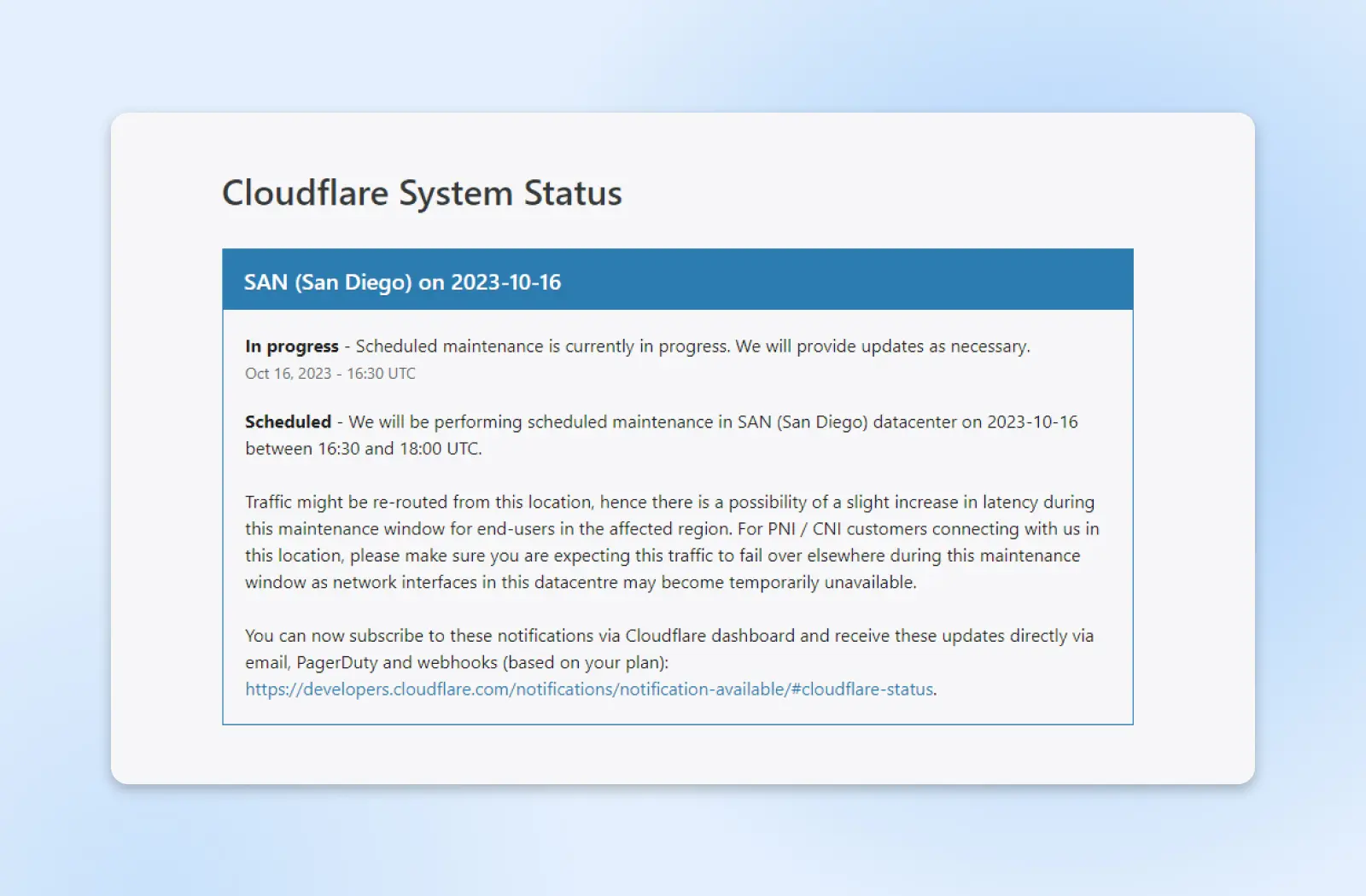
Si el mantenimiento no es el problema, también puedes intentar desactivar tanto tu CDN como tu firewall a través del panel de control de tu host. Dado que no todas las compañías de alojamiento utilizan el mismo panel de control, se recomienda que te comuniques con ellos para obtener ayuda.
8. Reinicia Tu PHP e Incrementa Tus Límites PHP
El error 502 Gateway también puede ocurrir por un inconveniente PHP timeout (o límite de tiempo PHP). Ocurre cuando el proceso PHP toma más tiempo del límite máximo que debería tomar al cargar y la solicitud caduca.
Reiniciar tu PHP puede ayudar ante problemas de conectividad. Si esta opción no está disponible en el panel de tu servicio de alojamiento, puedes pedirle al soporte de la compañía de alojamiento que lo haga por ti.
Desafortunadamente, puede ser necesario cambiar los valores max_execution_time o max_input_time de tu servidor. De forma predeterminada, WordPress tiene estos valores configurados en 300 segundos, pero puedes aumentar el tiempo de ejecución de PHP a través del panel de control de tu proveedor de hosting o comunicándote con su soporte técnico y pidiéndoles que lo hagan por ti.
9. Contacta A Tu Proveedor De Alojamiento
Si has seguido los pasos anteriores y nada ha ayudado, es hora de considerar ponerse en contacto con tu proveedor de hosting. Puede haber un problema en el servidor que esté afectando tu sitio. Desafortunadamente, si ese es el caso, no puedes hacer nada más que esperar a que lo solucionen.
Además, ellos tienen los conocimientos necesarios para identificar a qué se debe el error 502 Gateway y guiarte para que lo soluciones. La mayoría de compañías de alojamiento web ofrecen soporte técnico 24/7 a través de chat, y deberían poder resolver el problema rápidamente.
Resuelve Tú Mismo El Error 502 Bad Gateway
El error 502 Gateway normalmente ocurre por un problema en el servidor. Por ejemplo, puede experimentar picos de tráfico que afecten su desempeño y disponibilidad. Sin embargo, esto también puede suceder debido a conflictos con plugins y actualizaciones.
Para solucionar el problema, empieza limpiando el caché de tu navegador y el caché local de tu DNS para descartar fallas en ese sentido. Luego, intenta desactivar plugins, temas, CDN y cortafuegos. Si aún siguen los problemas, lo mejor será contactar a tu servicio de alojamiento para que te brinden asistencia.
Si estás en un plan de alojamiento compartido, tu error 502 puede ser debido a un pico de tráfico de otro sitio. DreamHost ofrece alojamiento VPS que te proporciona recursos aislados y mejor rendimiento, dándote más control y espacio para crecer. Conoce más sobre nuestros planes de Alojamiento VPS.

Sabemos Que Tienes Muchas Opciones VPS
Así se diferencian los servidores VPS de DreamHost: Servicio al cliente 24/7, un panel intuitivo, RAM escalable, ancho de banda ilimitado, alojamiento ilimitado de dominios y almacenamiento SSD.
Cámbiate a VPS